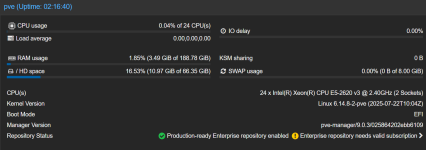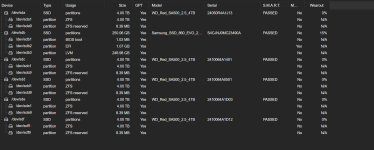Guten Abend zusammen,
ich hatte nach einem Stromausfall das Problem das mein Proxmox Server nicht mehr gestartet ist, der Server hat die Boot-Partition anscheinend nicht mehr gefunden.
Wie mein Glück es so möchte wurden hat sich ebenfalls meine NAS zerschossen auf dem meine Backups lagen.
(Ich bitte darum Sprüche sein zu lassen wie "Kein Backup, Kein Mitleid" das ist aktuell definitiv nicht zielführend")
Ich habe jetzt eine weitere Festplatte in den Server eingebaut und dort Proxmox installiert, dort habe ich dann den ZFS Pool importiert und nun werden mir in dem Storage 2 VM Disks angezeigt, allerdings habe ich leider keine Ahnung wie ich die jetzt wiederherstellen kann um an die Daten zu kommen.
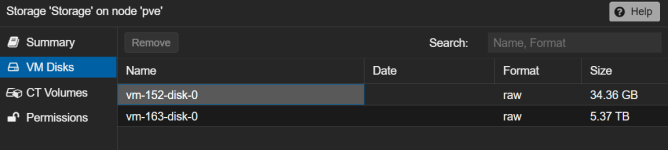
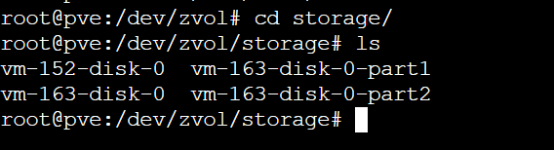
ich hatte nach einem Stromausfall das Problem das mein Proxmox Server nicht mehr gestartet ist, der Server hat die Boot-Partition anscheinend nicht mehr gefunden.
Wie mein Glück es so möchte wurden hat sich ebenfalls meine NAS zerschossen auf dem meine Backups lagen.
(Ich bitte darum Sprüche sein zu lassen wie "Kein Backup, Kein Mitleid" das ist aktuell definitiv nicht zielführend")
Ich habe jetzt eine weitere Festplatte in den Server eingebaut und dort Proxmox installiert, dort habe ich dann den ZFS Pool importiert und nun werden mir in dem Storage 2 VM Disks angezeigt, allerdings habe ich leider keine Ahnung wie ich die jetzt wiederherstellen kann um an die Daten zu kommen.
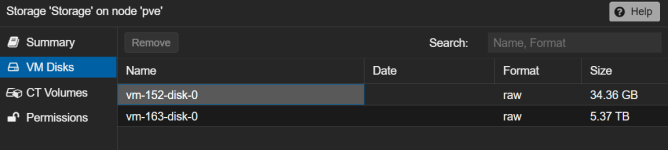
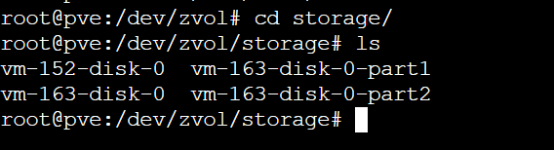
Last edited: